विंडोज ऑपरेटिंग सिस्टम के लिए कैनन एमएक्स920 ड्राइवर डाउनलोड और अपडेट: ये तरीके आपके कैनन पिक्समा एमएक्स920 प्रिंटर के लिए वास्तविक और नवीनतम ड्राइवर स्थापित करने में आपकी मदद करते हैं।
क्या आपने हाल ही में कैनन पिक्समा एमएक्स920 प्रिंटर खरीदा है? फिर, आपको इस बात की जानकारी होनी चाहिए कि अपने संबंधित ड्राइवरों को अप-टू-डेट कैसे रखा जाए। कैनन एमएक्स920 एक लोकप्रिय मल्टी-फंक्शन प्रिंटर है जो कुछ पूर्व-स्थापित ड्राइवरों के साथ आता है। ये ड्राइवर प्रिंटर को विंडोज ऑपरेटिंग सिस्टम के साथ सटीक रूप से संवाद करने देते हैं।
जब कैनन एमएक्स920 ड्राइवर फाइलें या तो गायब हो जाती हैं या दूषित हो जाती हैं, तो प्रिंटर अचानक उम्मीद के मुताबिक काम करना बंद कर देता है। अत, प्रिंटर ड्राइवरों को अपडेट करना मुद्रण त्रुटियों या गड़बड़ियों से बचने के लिए समय-समय पर आवश्यक है।
हमने यह ड्राइवर-इंस्टॉलेशन गाइड तैयार किया है जिसमें कैनन पिक्स्मा एमएक्स920 प्रिंटर ड्राइवर डाउनलोड को बिना किसी झंझट के शीघ्रता से करने के लिए कुछ विधियों पर प्रकाश डाला गया है।
विंडोज 10, 8, 7. के लिए कैनन एमएक्स920 ड्राइवर को डाउनलोड, इंस्टाल और अपडेट करने के तरीके
नीचे सूचीबद्ध विधियों में से किसी का उपयोग करके आप अपने विंडोज पीसी पर सही कैनन एमएक्स920 ड्राइवर ढूंढ सकते हैं, डाउनलोड कर सकते हैं और स्थापित कर सकते हैं।
विधि 1: कैनन MX920 ड्राइवर को डिवाइस मैनेजर में अपडेट करें
विंडोज़ डिवाइस मैनेजर नामक एक डिफॉल्ट टूल के साथ आता है जिसका उपयोग आपके कंप्यूटर से जुड़े हार्डवेयर और उनके ड्राइवर की स्थिति को देखने और प्रबंधित करने के लिए किया जाता है। इसका मतलब है कि आप कैनन MX920 ड्राइवर डाउनलोड करने के लिए डिवाइस मैनेजर का उपयोग कर सकते हैं। ऐसा करने के लिए, नीचे साझा किए गए चरणों का पालन करें:
- अपने कीबोर्ड पर, दबाएं विंडोज + आर रन डायलॉग बॉक्स खोलने के लिए एक ही समय में कुंजियाँ।
- रन बॉक्स में, टाइप करें देवएमजीएमटी.एमएससी और एंटर की दबाएं। आप OK बटन पर भी क्लिक कर सकते हैं।

- उपरोक्त चरण आपको डिवाइस मैनेजर विंडो पर ले जाएंगे, जहां आपको प्रिंट कतारों पर नेविगेट करने की आवश्यकता है और इसकी श्रेणी का विस्तार करने के लिए उस पर डबल क्लिक करें।
- अब, Canon MX920 ड्राइवर को ढूंढें और राइट-क्लिक करें। अगला, चुनें ड्राइवर सॉफ्टवेयर अपडेट करें.

- दूसरे प्रॉम्प्ट से, चुनें अद्यतन ड्राइवर सॉफ़्टवेयर के लिए स्वचालित रूप से खोजें.

अपने सिस्टम के लिए कैनन MX920 प्रिंटर ड्राइवर को अपडेट करने के लिए प्रोग्राम की प्रतीक्षा करें। एक बार हो जाने के बाद, हाल के परिवर्तनों को लागू करने के लिए अपने पीसी को रीबूट करें।
यह भी पढ़ें: कैनन एमएक्स922 ड्राइवर विंडोज पर डाउनलोड और अपडेट करें
विधि 2: आधिकारिक वेबसाइट से कैनन एमएक्स920 प्रिंटर ड्राइवर को मैन्युअल रूप से डाउनलोड करें
कैनन अपने उत्पादों की निरंतरता सुनिश्चित करने के लिए ड्राइवर संस्करणों को अपडेट करता रहता है। तो, आप कैनन की आधिकारिक वेबसाइट से अपने कैनन पिक्समा एमएक्स920 प्रिंटर के लिए सबसे उपयुक्त ड्राइवर प्राप्त कर सकते हैं। ऐसा करने के लिए, आपको नीचे दिए गए चरणों का पालन करना होगा:
- सबसे पहले, पर जाएँ कैनन की आधिकारिक वेबसाइट.
- हेड टू द सहायता टैब और चुनें सॉफ्टवेयर और ड्राइवर.

- खोज बार में PIXMA MX920 दर्ज करें और खोजे गए परिणामों में से सर्वश्रेष्ठ मिलान चुनें।
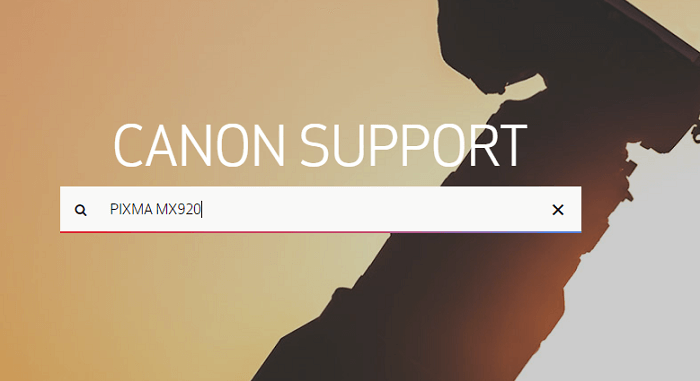
- ड्राइवर और डाउनलोड अनुभाग तक नीचे स्क्रॉल करें। यहां जांचें कि क्या चयनित ऑपरेटिंग सिस्टम सही है। यदि नहीं, तो ड्रॉप-डाउन मेनू से सही चुनें। उसके बाद, अपनी पसंदीदा भाषा चुनें।
- पर क्लिक करें चुनते हैं नीचे अनुशंसित चालक.
- फिर, पर क्लिक करें डाउनलोड.
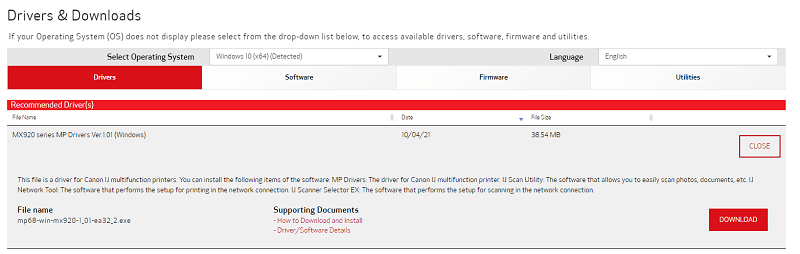
एक बार ड्राइवर फ़ाइल डाउनलोड हो जाने के बाद, इसे खोलें और अपने कंप्यूटर पर कैनन MX920 प्रिंटर ड्राइवर डाउनलोड को सफलतापूर्वक निष्पादित करने के लिए इंस्टॉलेशन विज़ार्ड का पालन करें। अंत में, हाल के परिवर्तनों को मान्य करने के लिए अपने पीसी को रीबूट करना न भूलें।
यह भी पढ़ें: विंडोज़ पर कैनन एमएक्स492 ड्राइवर्स डाउनलोड, इंस्टाल और अपडेट करें
विधि 3: कैनन MX920 ड्राइवर को स्वचालित रूप से स्थापित करने के लिए बिट ड्राइवर अपडेटर का उपयोग करें (अनुशंसित)
मैनुअल ड्राइवर डाउनलोड एक भारी काम हो सकता है, खासकर यदि आप तकनीक और संबंधित चीजों से परिचित नहीं हैं। इसलिए, हम आपको बिट ड्राइवर अपडेटर का उपयोग करने की सलाह देते हैं। यह एक विश्व स्तर पर मान्यता प्राप्त ड्राइवर अपडेटर टूल है जो स्वचालित रूप से आपके सिस्टम का पता लगाता है और इसके लिए संगत ड्राइवरों का पता लगाता है।
बिट ड्राइवर अपडेटर इन-बिल्ट टूल जैसे स्कैन शेड्यूलर और ऑटो-बैकअप और रिस्टोर टूल के साथ आता है। इतना ही नहीं, इस सॉफ्टवेयर का उपयोग करके आप पीसी के प्रदर्शन को 50% तक बढ़ा सकते हैं। क्या अधिक है, सॉफ्टवेयर केवल WHQL परीक्षण या प्रमाणित ड्राइवर प्रदान करता है। नीचे बिट ड्राइवर अपडेटर के साथ कैनन एमएक्स920 ड्राइवर डाउनलोड करने का तरीका बताया गया है:
- बिट ड्राइवर अपडेटर को डाउनलोड और इंस्टॉल करें।

- अपने पीसी पर ड्राइवर अपडेटर चलाएँ और बाएँ फलक से स्कैन पर क्लिक करें।

- स्कैनिंग पूरी होने की प्रतीक्षा करें। स्कैन परिणामों के माध्यम से जाएं और कैनन एमएक्स920 ड्राइवर खोजें। बाद में, इसके बगल में अपडेट नाउ बटन पर क्लिक करें। आप अपडेट ऑल बटन पर भी क्लिक कर सकते हैं। यह आपको सक्षम करेगा सभी दोषपूर्ण या पुराने पीसी ड्राइवरों को अपडेट करें एक शॉट के भीतर।

हालाँकि, एक साथ बल्क ड्राइवर डाउनलोड करने के लिए, आपको बिट ड्राइवर अपडेटर के प्रो संस्करण का उपयोग करने की आवश्यकता है। भुगतान किए गए संस्करण के साथ, आपको 24/7 तकनीकी सहायता और 60 दिनों की पूर्ण मनी-बैक गारंटी भी मिलेगी। यह पुराने पीसी ड्राइवरों को कुछ ही समय में अपडेट करने का एक अधिक आसान तरीका है।
यह भी पढ़ें: कैनन एमएक्स870 ड्राइवर को डाउनलोड, इंस्टाल और अपडेट कैसे करें
विंडोज 10, 8, 7 के लिए कैनन एमएक्स920 ड्राइवर डाउनलोड: हो गया
हमें उम्मीद है कि कैनन प्रिंटर ड्राइवर को डाउनलोड और अपडेट करने के बारे में यह मार्गदर्शिका आपको अपने प्रिंटर के लिए सही ड्राइवर खोजने में मदद करेगी। यदि आपके पास कोई बेहतर सुझाव, विचार या अन्य संदेह हैं, तो कृपया नीचे दिए गए बॉक्स में हमें एक टिप्पणी छोड़ने के लिए स्वतंत्र महसूस करें।
नियमित तकनीकी अपडेट प्राप्त करने के लिए, हमारे न्यूज़लेटर की सदस्यता लें। साथ ही, हमारे सोशल मीडिया चैनलों पर हमें फॉलो करें, जिनमें शामिल हैं, फेसबुक, ट्विटर, instagram, तथा Pinterest
.